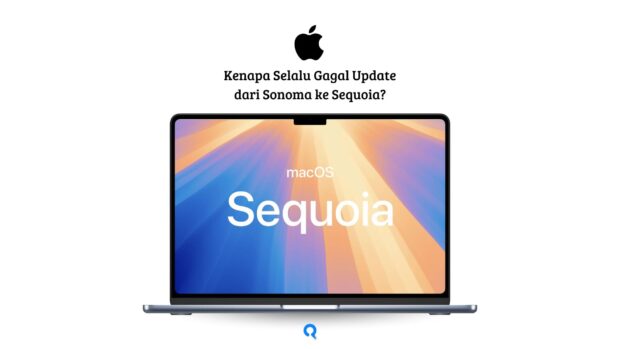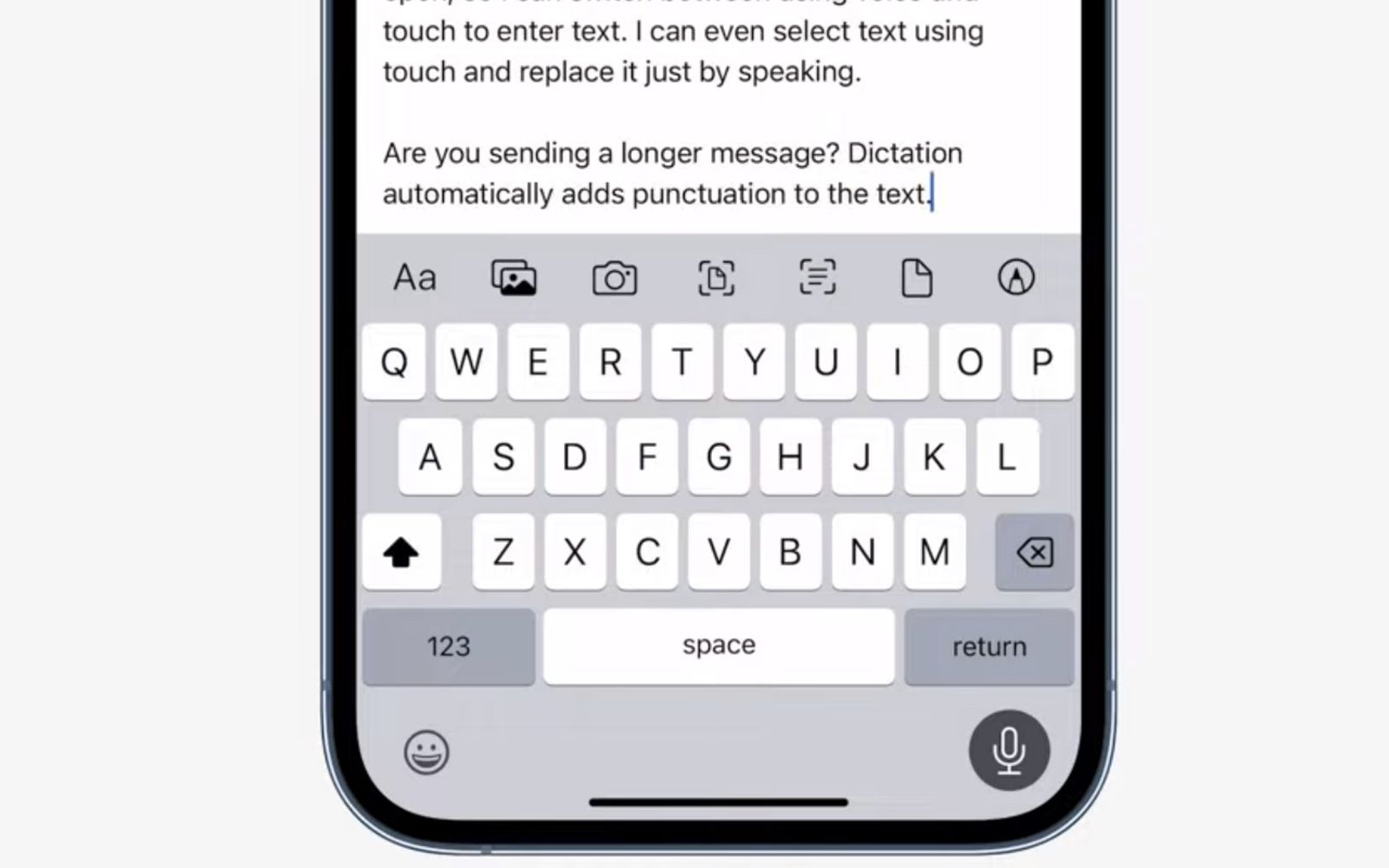
Apakah kamu ingin tahu bagaimana cara mengaktifkan dan menggunakan Dictation Bahasa Indonesia di iPhone? Dalam prolog ini, kita akan membahas langkah-langkah yang perlu diikuti untuk memanfaatkan fitur Dictation yang powerful ini. Dictation Bahasa Indonesia adalah cara yang efisien untuk mengubah suara menjadi teks di perangkat iPhone.
Dengan mengikuti panduan berikut, kamu akan dapat dengan mudah mengaktifkan dan menggunakan fitur ini untuk meningkatkan produktivitas dan kemudahan dalam menulis teks. Siap untuk mengungkap rahasia penggunaan Dictation Bahasa Indonesia di iPhone? Yuk, kita mulai!
Cara Aktifkan Fitur Dictation Bahasa Indonesia iPhone
Langkah pertama yang perlu kamu lakukan adalah mengaktifkan keyboard Bahasa Indonesia di pengaturan perangkat iPhone. Dengan mengikuti tips iPhone di bawah ini, kamu dapat mengaktifkan fitur Dictation dengan mudah:
- Buka aplikasi Settings di perangkat iPhone kamu.
- Pilih menu General – Keyboards – Keyboards – Add New Keyboard.
- Cari Bahasa Indonesia dan aktifkan opsi tersebut.
- Jika sebelumnya kamu menggunakan pengaturan keyboard lain seperti Bahasa Inggris, kamu dapat menghapusnya jika perlu.
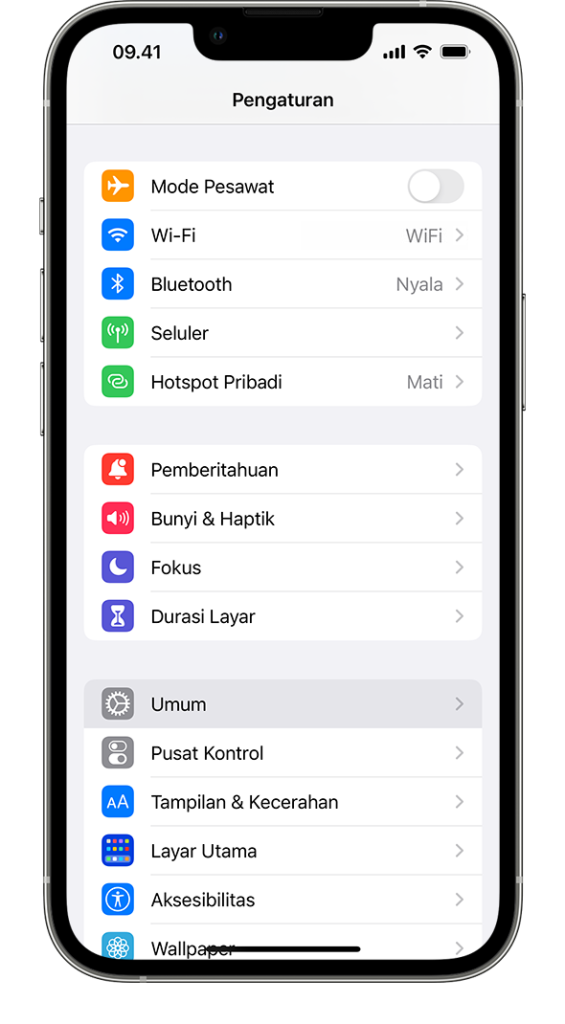
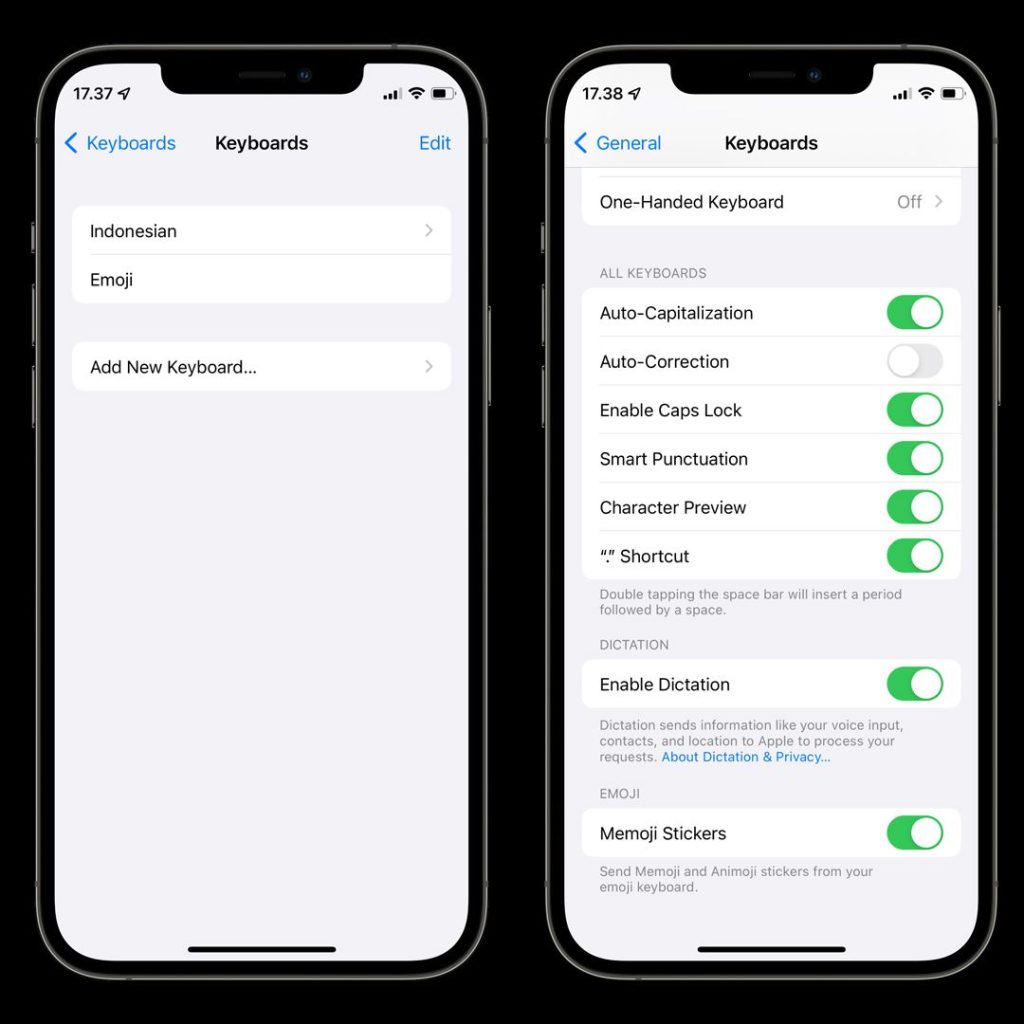
Setelah mengaktifkan keyboard Bahasa Indonesia, langkah selanjutnya adalah mengaktifkan fitur Dictation dengan Bahasa Indonesia. Ikuti langkah-langkah berikut:
- Buka aplikasi Settings di perangkat iPhone kamu.
- Pilih menu General – Keyboards – Enable Dictation ON.
- Di bagian Dictation Languages, pilih Bahasa Indonesia.
Sekarang, kita sudah siap untuk menggunakan fitur Dictation dengan Bahasa Indonesia di iPhone.
Cara Menggunakan Dictation Bahasa Indonesia iPhone
Berikut adalah tips iPhone dan langkah-langkah untuk menggunakan fitur Dictation dengan Bahasa Indonesia di iPhone:
- Buka aplikasi kirim pesan atau catatan di iPhone, dan aktifkan mode keyboard.
- Tekan ikon Dictation yang terletak di pojok kanan bawah layar iPhone. Dengan mengikuti tips iPhone ini, tampilan keyboard akan hilang dan digantikan dengan mode dikte.
- Ucapkan kalimat yang ingin kamu ubah menjadi teks dengan menggunakan fitur Dictation di iPhone.
- Setelah selesai, tekan kembali ikon keyboard di pojok bawah layar untuk mengakhiri mode dikte.
- Jika ingin menggunakan mode dikte untuk lebih dari satu kalimat, kamu dapat mengucapkan kata “titik” sebagai tanda akhir setiap kalimat, dan Dictation akan memulai kalimat baru secara otomatis.
- Jika terdapat bagian yang ingin kamu ganti, tekan pada bagian teks tersebut untuk menyoroti teks tersebut, lalu tekan ikon Dictation lagi untuk menggantikan teks dengan input suara baru.
Demikianlah informasi mengenai cara mengaktifkan dan menggunakan Dictation Bahasa Indonesia di iPhone. Dengan mengikuti langkah-langkah yang telah dijelaskan sebelumnya, kamu sekarang memiliki kemampuan untuk mengubah suara menjadi teks dengan mudah dan efisien. Fitur Dictation ini akan menjadi sahabat setia dalam mencatat ucapan, penjelasan, atau ide-ide penting dalam Bahasa Indonesia.
Kunjungi YouTube Kami Juga: Pengerjaan service iPhone, MacBook, iPad, iMac, Apple Watch, dll.